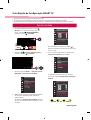Ajustes de Rede
1 No controle remoto, pressione o botão
(Home) para acessar o menu principal. No
menu, selecione (CONFIGURAÇÕES) e
pressione o botão Scroll (OK).
2 Selecione
( )
(Todas as Configurações)
e
pressione o botão Scroll (OK).
Todas as Configurações
(
)
3 No menu selecione Rede
→
Conexão com fio
(Ethernet) ou Conexão da rede Wi-Fi.
Imagem
REDE
Nome da TV
Conexão com fio (Ethernet)
Não conectado
Conexão da rede Wi-Fi
Não conectado
Wi-Fi Direct
Som
Canais
Rede
Geral
Segurança
Acessibilidade
4 O dispositivo será conectado automaticamente
em uma rede disponível (rede com fio em
primeiro lugar).
Ao selecionar Conexão da rede Wi-Fi, uma lista
de redes será disponibilizada. Selecione a rede
desejada.
Imagem
CONEXÃO DA REDE WIFI
Rede /
Som
Canais
Rede
Geral
Segurança
Acessibilidade
ꔐ
Adicionar uma rede sem fio oculta
Conectar através de WPS PBC
Conectar através de WPS PIN
Configurações avançadas de Wi-Fi
Para roteadores protegidos, o símbolo
é
exibido indicando a necessidade de senha para
acessar a rede.
5 Caso a conexão esteja correta, a mensagem
"Conectado à Internet" será exibida.
Imagem
REDE
Nome da TV
Conexão com fio (Ethernet)
Não conectado
Wi-Fi Connection
Conectado à Internet
Wi-Fi Direct
Som
Canais
Rede
Geral
Segurança
Acessibilidade
Caso deseje, verifique o status da conexão
acessando a opção Configurações avançadas
de Wi-Fi.
Imagem
CONEXÃO DA REDE WIFI
Rede /
Som
Canais
Rede
Geral
Segurança
Acessibilidade
ꔐ
Adicionar uma rede sem fio oculta
Conectar através de WPS PBC
Conectar através de WPS PIN
Configurações avançadas de Wi-Fi
* As imagens neste guia podem ser diferentes da TV.
* As imagens do PC ou Telefone podem ser diferentes dependendo do sistema operacional.
* A posição dos ícones de Aplicativos podem variar na plataforma, dependendo da versão de software.
Guia Rápido de Conguração SMART TV
www.lg.com

Problemas de Rede - Soluções
1 No controle remoto, pressione o botão
(Home) para acessar o menu principal. No menu,
selecione (CONFIGURAÇÕES) e pressione o
botão Scroll (OK).
3 Selecione
( )
(Todas as Configurações)
e
pressione o botão Scroll (OK).
Todas as Configurações
(
)
4 Selecione Rede
→
Conexão com fio (Ethernet)
ou Conexão da rede Wi-Fi
→
Configurações
avançadas de Wi-Fi.
Imagem
REDE
Nome da TV
Conexão com fio (Ethernet)
Não conectado
Conexão da rede Wi-Fi
Não conectado
Wi-Fi Direct
Som
Canais
Rede
Geral
Segurança
Acessibilidade
Imagem
CONEXÃO DA REDE WIFI
Rede /
Som
Canais
Rede
Geral
Segurança
Acessibilidade
ꔐ
Adicionar uma rede sem fio oculta
Conectar através de WPS PBC
Conectar através de WPS PIN
Configurações avançadas de Wi-Fi
As instruções abaixo servem para verificar o status
da conexão de rede.
Verifique a TV ou o Roteador.
Quando o X estiver próximo do ícone TV:
1
Verifique o status da conexão na TV, Roteador e
Modem.
2
Desligue os equipamentos na ordem: (1º) o
modem, aguarde o modem reiniciar, (2º) o ro-
teador, aguarde o roteador reiniciar e (3º) a TV.
3
Nos casos de endereço IP estático será necessá-
rio inseri-lo manualmente.
4
Se o problema persistir, contate o provedor de
internet ou o fabricante do roteador.
Verifique o roteador ou contate o provedor de
internet.
Quando o X estiver próximo do ícone Gateway:
1
Desconecte o cabo de força da tomada do ro-
teador ou modem, aguarde 5 segundos e torne
a conectar.
2
Reinicie o roteador e o modem.
3
Contate seu provedor de internet e o fabricante
do roteador.
Quando o X estiver próximo do ícone DNS:
1
Desconecte o cabo de força da tomada do ro-
teador ou modem, aguarde 5 segundos e torne
a conectar.
2
Reinicie o roteador e o modem e tente reconec-
tar
3
Verifique se o endereço MAC da TV/Roteador
está registrado no seu provedor de internet (o
endereço MAC é exibido na janela de status de
rede. Envie este número ao seu provedor para
registrá-lo).
4
Verifique no site do fabricante do seu roteador
se a última versão do firmware está instalada.

Instalar & Configurar o SmartShare PC Software
1 Instale o SmartShare PC em seu computador.
2 Acesse . Se necessário, selecione seu país ou região.
3 Selecione Suporte.
4 Selecione Software & Drivers. Então, selecione SmartShare.
5 Faça o download e instale o software. Após a finalização da instalação será possível executar e configurar
o programa.
NOTE
y
A função Smartshare está disponível na TV e em dispositivos conectados ao mesmo roteador.
SmartShare - Conectando um Smartphone
Atualizando o Software da TV
* Ao ligar a TV pela primeira vez, a inicialização do aparelho pode levar alguns minutos.
1 (Home)
→
(CONFIGURAÇÕES)
→
( )
(Todas as Configurações)
→
Geral
→
Sobre esta
TV
→
VERIFICAR POR ATUALIZAÇÕES
2 Após verificar, execute o processo de atualização.
Se desejar, selecione a opção "Permitir Atualizações Automáticas", para atualizar o software da TV
automaticamente.
Imagem
GERAL
Som
Canais
Rede
Geral
Segurança
Acessibilidade
Modo Eco
TV Mobile ativada
Teclado LG Sem Fio
Ajuda com as configurações
Proteção de Tela
Redefinir para Configurações Iniciais
Sobre esta TV
Acordos de Usuário
Imagem
SOBRE ESTA TV
Geral /
Som
Canais
Rede
Geral
Segurança
Acessibilidade
Versão do software xx.xx.xx
ꔐ
Permitir Atualizações Automáticas
Informações da TV
Guia do Usuário
Aviso sobre Software de Código...
Definir ID : 1
Verificar por atualizações
1 Ative a conexão Wi-Fi no Smartphone. Para conectar usando o SmartShare, os dispositi-
vos (TV e Smartphone) devem estar conectados na mesma rede.
2 No Smartphone, instale ou execute o aplicativo de compartilhamento (se desejar instale
o aplicativo LG TV Plus).
3 Ative o compartilhamento para compartilhar conteúdo com outros dispositivos.
4 Acesse (Home) e execute o aplicativo Conector de Dispositivos. No menu acesse a
opção Smartphone
→
COMPARTILHAMENTO DE CONTEÚDO.
5 Selecione o tipo de arquivo desejado (filme, música ou foto).
6 Selecione o conteúdo desejado para reproduzi-lo na TV.
7 Inicie a reprodução do conteúdo selecionado na TV.

Ajustar Miracast
Ajustar Wi-Fi Direct
(Home)
→
(CONFIGURAÇÕES)
→
( ) (Todas as Configurações)
→
Rede
→
Wi-Fi Direct
Caso uma rede local não esteja disponível, conecte-se diretamente a TV usando a
função Wi-Fi Direct.
Usando , será possível compartilhar telas ou arquivos usando Wi-Fi
Direct.
1 Ao selecionar o menu Wi-Fi Direct, uma lista de dispositivos disponíveis será
exibida.
2 Quando a solicitação de conexão for exibida, selecione Sim. O dispositivo Wi-
Fi Direct estará conectado com sua TV.
* Somente dispositivos Wi-Fi Direct estarão disponíveis para conexão.
Miracast permite o compartilhamento de áudio e vídeo sem fio do dispositivo para a TV.
1 Ative a função Miracast no seu dispositivo.
2 Quando a TV detectar, selecione o seu dispositivo.
Quando a conexão estiver completa a tela do dispositivo será exibida na TV.
Imagem
WIFI DIRECT
REDE /
Som
Canais
Rede
Geral
Segurança
Acessibilidade
ꔐ
ATUALIZAR ...
Por favor, entre em contato com o SAC para mais informações.
-
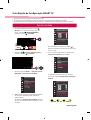 1
1
-
 2
2
-
 3
3
-
 4
4
Artigos relacionados
-
LG OLED65C7BO Manual do proprietário
-
LG 60UK6200PSA Manual do proprietário
-
LG 55UK6550PSB Manual do usuário
-
LG OLED65C8PSA Manual do usuário
-
LG 55UK6360PSF Manual do usuário
-
LG 65SK8000PSA Manual do usuário
-
LG 86UK6520PSA Manual do usuário
-
LG 65UK6540PSB Manual do usuário
-
LG 65SK8500PSA Manual do usuário
-
LG 105UC9 Manual do proprietário